Akkumulátor ikon eltűnt a tálcáról - megoldja a problémát
Hasznos tippek Számítógép »Tippek» Hiányzik az akkumulátor ikon a tálcán -, hogy megoldja a problémát
Ha már telepítve van a Windows (nem számít, legyen az Windows 7, 8 vagy 10) rendszer a laptop vagy netbook, akkor valószínűleg már ismeri a kis ikon-jelző elem található, amely a tálcán a tálcán.

Az akkumulátor állapota ikon található, egy nagyon kényelmes helyen az emberek, akik nem rendelkeznek a készüléket folyamatosan csatlakozik az áramforráshoz. Amikor az egérrel az egérmutatót az ikon látható a maradék akkumulátor kapacitás és a rendelkezésre álló terület százalékát díj benne.

Az egér jobb gombjával az ikonra gyors hozzáférést biztosít hálózati beállításait, a Windows Mobility Center, a vezérlő képernyő fényerejét.
De vannak időszakok, amikor az akkumulátor ikon eltűnik a tálcáról a felhasználó tudta nélkül. Mi a teendő, ha elveszett laptop akkumulátor indikátor? A legelső dolog - ez nem pánik. A második - az alábbi utasításokat, és van, hogy visszatérjen az ikon a megszokott helyén.
Visszaállítja az akkumulátor ikon a Windows operációs rendszer 8/7
1. Kattintson a kis nyílra a tálcán. Ezután kattintson a „Beállítások”, ami megjelenik a rejtett ikonok.
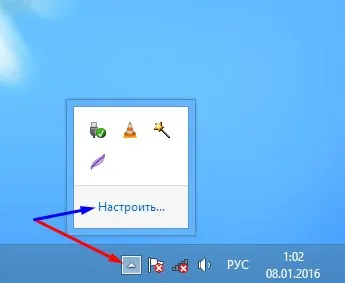
2. A Beállítások ablakban keresse meg a címke „engedélyezése vagy tiltása a rendszer ikonok”, és kattintson rá.
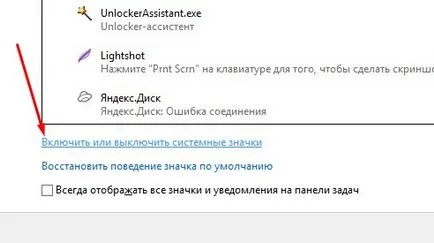
3. Ezután az ablak be- és kikapcsolása A rendszer ikonokat találunk a szükséges akkumulátor indikátor (a továbbiakban: „Power”), és állítsa előtte „Be”.
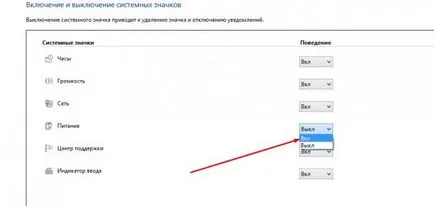
4. Ezután az alján kattintson az „OK” gombra, és már kész is. Az akkumulátor ikon vissza kell térnie a tálcán.
Olyan esetekben, amikor egy ilyen művelet nem segít, akkor megpróbálhatja frissíteni a driver, vagy csinál egy rendszer-visszaállítási a legközelebbi visszaállítási pontot.